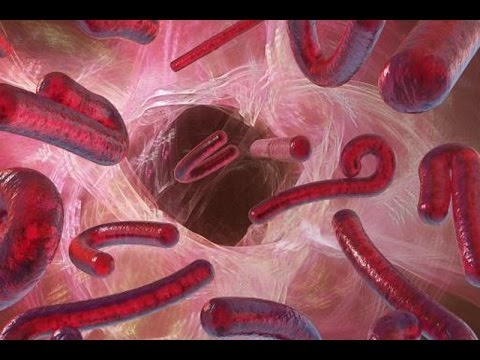Saluton
Mi pensas, ke neniu malkonfesos, ke la populareco de tabeloj kreskis signife lastatempe kaj multaj uzantoj ne povas imagi sian laboron sen ĉi tiu aparato :).
Sed tabeloj (laŭ mi) havas gravan malavantaĝon: se vi bezonas skribi ion pli longan ol 2-3 frazojn, tiam ĉi tio fariĝos vera koŝmaro. Por ripari ĉi tion, ekzistas malgrandaj sendrataj klavaroj, kiuj konektas per Bluetooth kaj permesas fermi ĉi tiun malavantaĝon (cetere ili ofte venas eĉ kun kazo).
En ĉi tiu artikolo, mi volis rigardi la paŝojn kiel agordi la konekton de tia klavaro al tablojdo. Estas nenio komplika en ĉi tiu afero, sed kiel ĉie, estas iuj nuancoj ...
Konekto de klavaro al tabelo (Android)
1) Ŝaltu la klavaron
La sendrata klavaro havas specialajn butonojn por ebligi kaj agordi la konekton. Ili situas ĉu iom pli alte super la klavoj, aŭ ĉe la flanka muro de la klavaro (vidu Fig. 1). La unua afero por fari estas enŝalti, kutime, la LED-oj devas ekbruli (aŭ bruli).

Fig. 1. Ŝaltu la klavaron (notu, ke la LED estas ŝaltitaj, tio estas, ke la aparato estas ŝaltita).
2) Bluetooth agordo sur la tablojdo
Tuj poste, ŝaltu la tablojdon kaj iru al agordoj (en ĉi tiu ekzemplo, la tablojdo en Android, kiel starigi rilaton en Vindozo estos priskribita en la dua parto de ĉi tiu artikolo).
En la agordoj vi devas malfermi la sekcion "Retoj sendrataj" kaj ŝalti la bluan ligon (blua ŝaltilo en Fig. 2). Poste iru al la bluaj agordoj.

Fig. 2. Bluetooth-agordo sur la tablojdo.
3) Elekto de aparato el la disponeblaj ...
Se via klavaro estas ŝaltita (LED devas ekbruli) kaj la tablojdo komencas serĉi aparatojn disponeblajn por konekto, vi devas vidi vian klavaron en la listo (kiel en Fig. 3). Vi devas elekti ĝin kaj konekti.

Fig. 3. Klavaro-konekto.
4) Parigado
Parigado procezo - Establi rilaton inter via klavaro kaj tablojdo. Ĝi kutime daŭras 10-15 sekundojn.

Fig. 4. La pariĝa procezo.
5) Pasvorto por konfirmo
La fina tuŝo - sur la klavaro vi devas enigi pasvorton por aliri la tablojdon, kiun vi vidos sur ĝia ekrano. Bonvolu noti, ke post eniro de ĉi tiuj numeroj sur la klavaro, vi devas premi Enter.

Fig. 5. Enigu la pasvorton sur la klavaro.
6) Finiĝo de ligo
Se ĉio faris ĝuste kaj ne okazis eraroj, tiam vi vidos mesaĝon, ke la bluetera klavaro estas konektita (jen la sendrata klavaro). Nun vi povas malfermi la kajeron kaj tajpi sur la klavaro.

Fig. 6. La klavaro estas konektita!
Kion fari, se la tablojdo ne vidas la bluan klavaron?
1) La plej ofta estas la morta baterio de la klavaro. Precipe se vi provas ligi ĝin al tablojdo por la unua fojo. Unue ŝarĝu la klavar-baterion, kaj tiam provu konekti ĝin denove.
2) Malfermu la sistemajn postulojn kaj priskribon de via klavaro. Subite ĝi ne estas subtenata de androido (atentu ankaŭ la version de android) ?!
3) Estas specialaj aplikoj en Google Play, ekzemple Rusa Klavaro. Instalante tian aplikon (ĝi helpos kiam vi laboras kun ne-normaj klavaroj) - ĝi rapide solvos kongruajn problemojn kaj la aparato komencos funkcii kiel atendite ...
Konekto de klavaro al portebla komputilo (Vindozo 10)
Ĝenerale, konekti plian klavaron al tekkomputilo estas bezonata multe malpli ofte ol al tableto (post ĉio, la tekokomputilo havas unu klavaron :)). Sed eble necesas kiam, ekzemple, la denaska klavaro estas plenigita per teo aŭ kafo kaj iuj klavoj ne funkcias bone. Pripensu, kiel tio funkcias per tekkomputilo.
1) Ŝaltu la klavaron
Simila paŝo, kiel en la unua sekcio de ĉi tiu artikolo ...
2) Ĉu Bluetooth funkcias?
Tre ofte, Bluetooth tute ne estas ŝaltita sur la tekkomputilo kaj la ŝoforoj ne estas instalitaj sur ĝi ... La plej facila maniero por ekscii, ĉu ĉi tiu sendrata konekto funkcias estas nur vidi, ĉu ekzistas ĉi tiu ikono en la pleto (vidu Fig. 7).

Fig. 7. Bluetooth funkcias ...
Se ne ekzistas pleto-ikono, mi rekomendas, ke vi legu la artikolon pri ĝisdatigado de ŝoforoj:
- liverado de ŝoforo en 1 klako: //pcpro100.info/obnovleniya-drayverov/
3) Se Bluetooth estas malŝaltita (por kiu ĝi funkcias, vi povas preterlasi ĉi tiun paŝon)
Se vi instalis (ĝisdatigitajn) ŝoforojn, tiam ne estas fakto, ke Bluetooth funkcias por vi. Fakte, ĝi povas esti malŝaltita en la Vindoza agordoj. Ni vidu kiel ebligi ĝin en Windows 10.
Unue, malfermu la menuon START kaj iru al la parametroj (vidu Fig. 8).

Fig. 8. Ebloj en Windows 10.
Tuj poste, malfermu la langeton "Aparatoj".

Fig. 9. Iru al Bluetooth-agordoj.
Poste ŝaltu la Bluetooth-reton (vidu. Fig. 10).

Fig. 10. Ŝaltu Bluetoooth.
4) Serĉi kaj konekti klavaron
Se ĉio okazis ĝuste, vi vidos vian klavaron en la listo de disponeblaj aparatoj por konektiĝo. Alklaku ĝin, poste alklaku la butonon "ligilo" (vidu. Fig. 11).

Fig. 11. La klavaro estas trovita.
5) Sekreta ŝlosila ĉeko
Poste norma ĉeko - vi devas enigi la kodon sur la klavaro, kiu estos montrita sur la tekkomputila ekrano, kaj tiam premi Enter.

Fig. 12. Sekreta ŝlosilo
6) Bonege
La klavaro estas konektita, fakte vi povas funkcii malantaŭ ĝi.

Fig. 13. Klavaro konektita
7) Verfiko
Por kontroli, vi povas malfermi ajnan notlibron aŭ tekstredaktilon - leteroj kaj numeroj estas presitaj, kio signifas, ke la klavaro funkcias. Kiel postulite pruvi ...
Fig. 14. Verdiga Presado ...
Ĉirkaŭigu ĉi tion, sukcesan laboron!